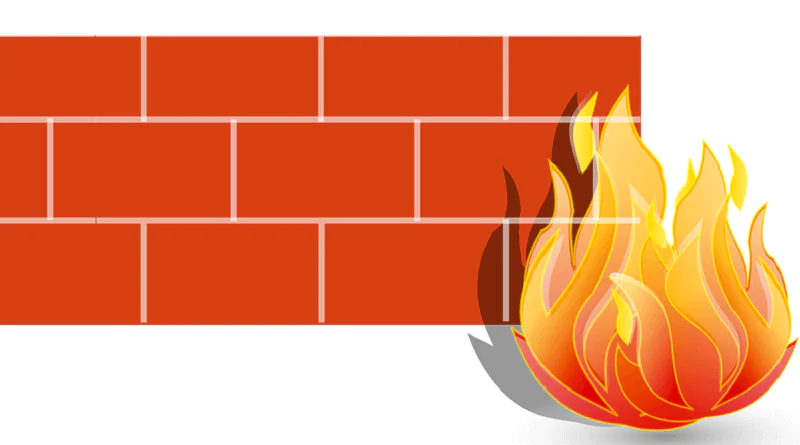Ubuntu поставляется с инструментом настройки брандмауэра, который называется UFW (Uncomplicated Firewall). UFW — это удобный интерфейс для управления правилами брандмауэра iptables, и его главная цель — упростить управление правилами брандмауэра или, как следует из названия, не усложнять.
Настоятельно рекомендуется оставить брандмауэр включенным. Однако в некоторых ситуациях, например при тестировании, может потребоваться остановить или отключить брандмауэр.
В этой статье мы покажем вам, как отключить брандмауэр UFW в системах Ubuntu 18.04.
Предпосылки
Убедитесь, что вы вошли в систему как пользователь с привилегиями sudo.
Проверка состояния брандмауэра
Чтобы просмотреть текущее состояние брандмауэра UFW, используйте команду ufw status:
sudo ufw status
Брандмауэр UFW по умолчанию отключен. Если вы никогда не активировали UFW раньше, вывод будет выглядеть так:
Status: inactive
В противном случае, если брандмауэр включен, вы увидите следующее сообщение:
Status: active
Отключение брандмауэра
Если вы отключаете брандмауэр из-за проблем с подключением или у вас проблемы с настройкой брандмауэра, ознакомьтесь с нашим руководством о том, как настроить брандмауэр с UFW в Ubuntu 18.04.
Чтобы отключить брандмауэр UFW в вашей системе Ubuntu, используйте команду ufw disable:
sudo ufw disable
Вывод будет выглядеть так:
Firewall stopped and disabled on system startup
Приведенная выше команда остановит и отключит брандмауэр, но не удалит правила брандмауэра. При следующем включении брандмауэра будут загружены те же правила.
Если вы хотите отключить брандмауэр и удалить все правила брандмауэра, используйте команду ufw reset:
sudo ufw reset
Вам будет предложено, хотите ли вы продолжить операцию:
Resetting all rules to installed defaults. This may disrupt existing ssh connections. Proceed with operation (y|n)?
Backing up 'user.rules' to '/etc/ufw/user.rules.20190122_115214' Backing up 'before.rules' to '/etc/ufw/before.rules.20190122_115214' Backing up 'after.rules' to '/etc/ufw/after.rules.20190122_115214' Backing up 'user6.rules' to '/etc/ufw/user6.rules.20190122_115214' Backing up 'before6.rules' to '/etc/ufw/before6.rules.20190122_115214' Backing up 'after6.rules' to '/etc/ufw/after6.rules.20190122_115214'
Сброс брандмауэра UFW полезен, если вы хотите отменить все свои изменения и начать все заново.
Включение брандмауэра
Перед включением брандмауэра убедитесь, что порт SSH открыт для подключения.
Чтобы включить брандмауэр, запустите:
sudo ufw enable
Когда вас попросят набрать, yчтобы продолжить операцию:
Command may disrupt existing ssh connections. Proceed with operation (y|n)?
Firewall is active and enabled on system startup
Заключение
Из этой статьи вы узнали, как остановить и навсегда отключить брандмауэр на компьютере с Ubuntu 18.04.
Большинство команд UFW интуитивно понятны и их легко запомнить. Например, ufw status показывает состояние брандмауэра, а ufw disable отключает брандмауэр.